Zoombombing e i 10 modi migliori per migliorare la sicurezza di ZOOM
Pubblicato: 2022-02-27
L'inizio dell'anno 2020 è iniziato con il COVID-19, una malattia infettiva, che si è diffusa più rapidamente in tutto il mondo. Inoltre, ha cambiato molte cose dal modo in cui ci laviamo le mani al modo in cui comunichiamo.
A causa della quarantena, milioni di persone in tutto il mondo hanno iniziato a utilizzare strumenti di videoconferenza per le interazioni e le comunicazioni di gruppo. Gli strumenti per le conferenze digitali sono diventati incredibilmente preziosi durante la crisi del COVID-19.
Dei circa 50 strumenti di videoconferenza disponibili, Zoom è diventato molto popolare e ha visto una crescita esplosiva con circa 200 milioni di utenti attivi. Zoom viene utilizzato per la collaborazione in team, riunioni di lavoro, webinar e lezioni di yoga o esercizi.
Un uso così esplosivo dell'applicazione Zoom non è stato privo di problemi e uno di questi è "Zoombombing" .
Zoombombing è fondamentalmente un'intrusione indesiderata di un individuo che si unisce alla riunione e condivide contenuti inappropriati durante la videoconferenza. È anche noto come Zoom-bombing o Zoom raiding .
Potresti già utilizzare Zoom e potresti essere preoccupato per i problemi di sicurezza in Zoom che sono stati ampiamente segnalati dai media.
Questo articolo fornisce 10 semplici best practice da seguire per migliorare la sicurezza nelle videoconferenze Zoom.
1. Proteggi la tua riunione con una "Password" unica
Il modo più appropriato e semplice per impedire ai troll di entrare nella riunione è utilizzare la "password" della riunione. Senza password, è impossibile per la persona partecipare a una riunione, anche se una persona ha un ID riunione o un codice. Prima di pianificare qualsiasi nuova riunione, assicurati che " Richiedi casella di controllo per la password della riunione" sia abilitata. Queste password possono essere impostate a livello di singola riunione o possono essere abilitate a livello di utente, gruppo o account per tutte le riunioni.
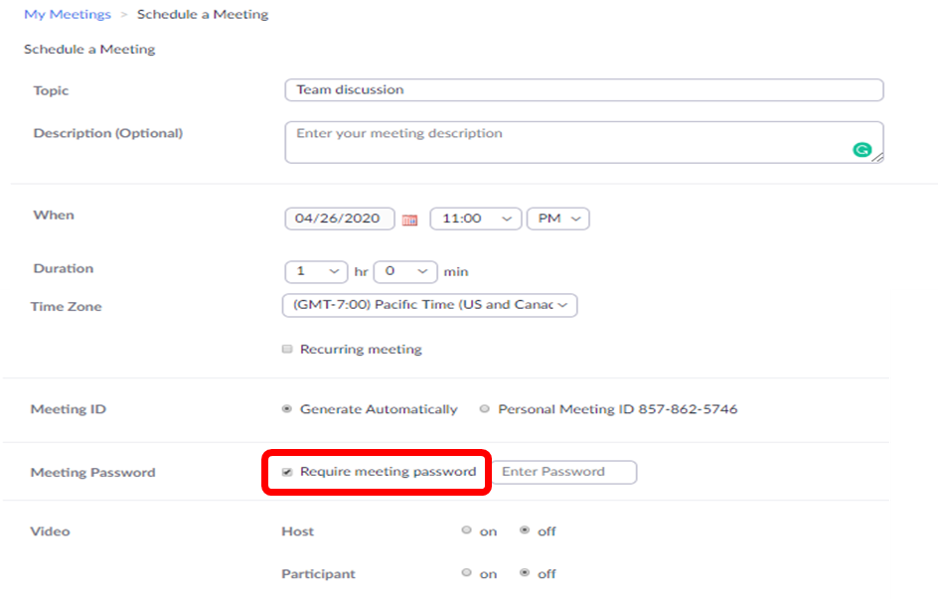
Inoltre, possiamo bloccare la nostra riunione zoom una volta iniziata, per impedire l'ingresso di estranei nel mezzo. Facendo clic sull'icona del trattino (nella parte inferiore della finestra della riunione) -> Fare clic sull'opzione ' Blocca riunione '.
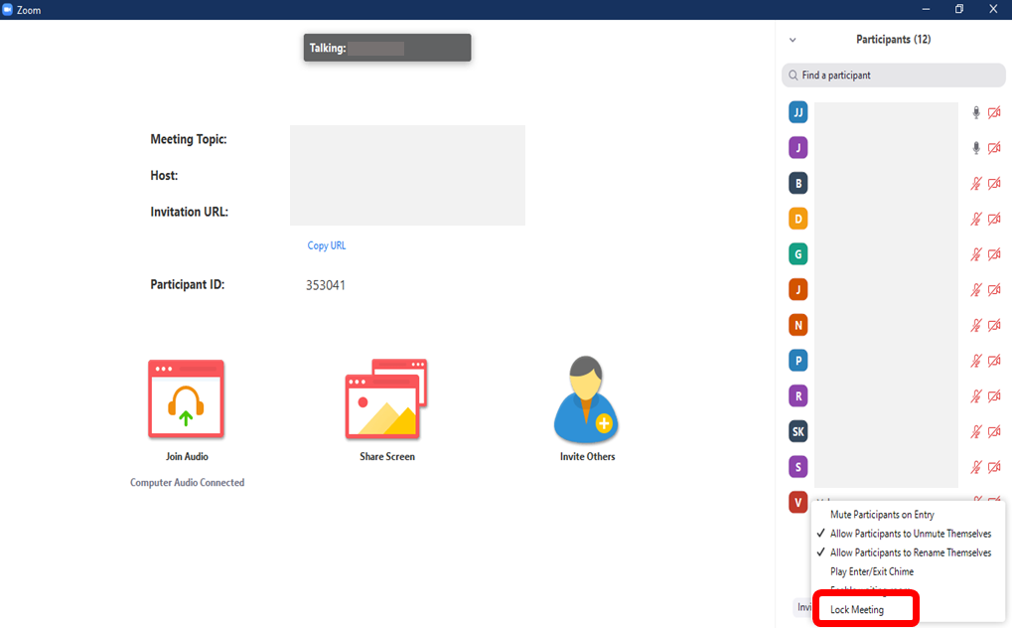
2. 'Abilita sala d'attesa' per i tuoi partecipanti
Questa è una delle funzionalità più efficaci dello Zoom, che offre un buon controllo su una riunione. Ogni partecipante che sta tentando di partecipare alla riunione sarà nella sala d'attesa, fino a quando l'organizzatore non ammette i partecipanti. L'host può ammettere un partecipante alla volta o tutti in una volta.
Segui questi semplici passaggi per abilitare l'opzione sala d'attesa:
Accedi con il tuo account Zoom -> scheda Impostazioni di accesso -> Quindi fai clic sull'opzione In riunione (avanzate) -> Abilita la funzione Sala d'attesa .
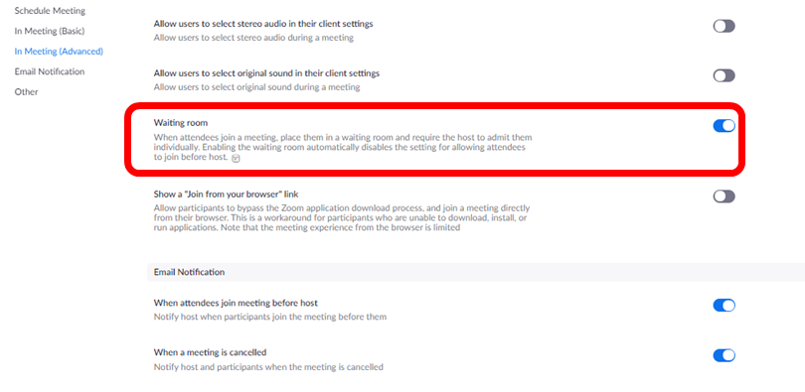
Le opzioni della sala d'attesa possono anche essere abilitate facendo clic su Pianifica una riunione -> quindi selezionando Abilita sala d'attesa
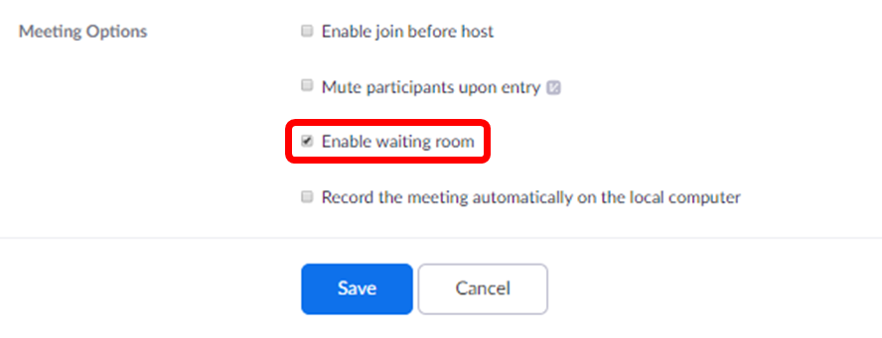
D'ora in poi, ogni volta che pianifichi una nuova riunione, assicurati di abilitare la sala d'attesa. I partecipanti visualizzeranno un pop-up come nell'immagine sottostante e saranno ammessi all'interno della riunione solo quando l'organizzatore li farà entrare.
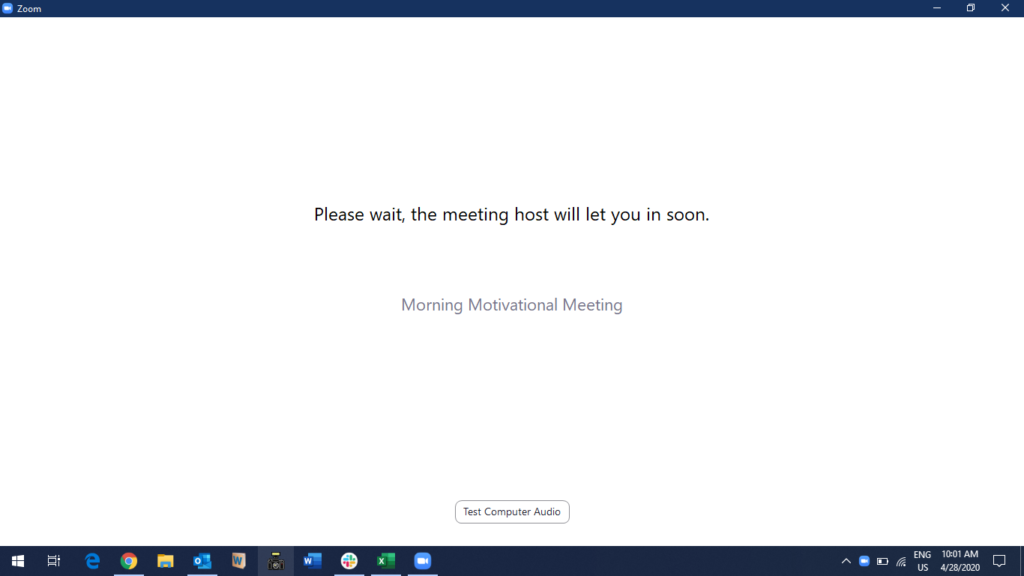
3. Evita di condividere il tuo ID riunione personale
Immagina una situazione, se qualcuno si unisce alla tua riunione privata intenzionalmente per interrompere la tua conversazione. Il modo più semplice per evitare questo problema consiste nell'utilizzare l'ID riunione univoco anziché l'ID riunione personale (PMI). Perché l'ID riunione personale rimane lo stesso che può essere facilmente violato, anche se pianifichi più riunioni. Prima di pianificare una riunione, assicurati di disabilitare la casella ID riunione personale facendo clic su opzioni -> pulsante casella "ID riunione personale" e l'opzione migliore è abilitare la casella di controllo " Genera automaticamente ". Inoltre, si consiglia di condividere l'ID riunione pochi minuti prima dell'inizio di qualsiasi evento.
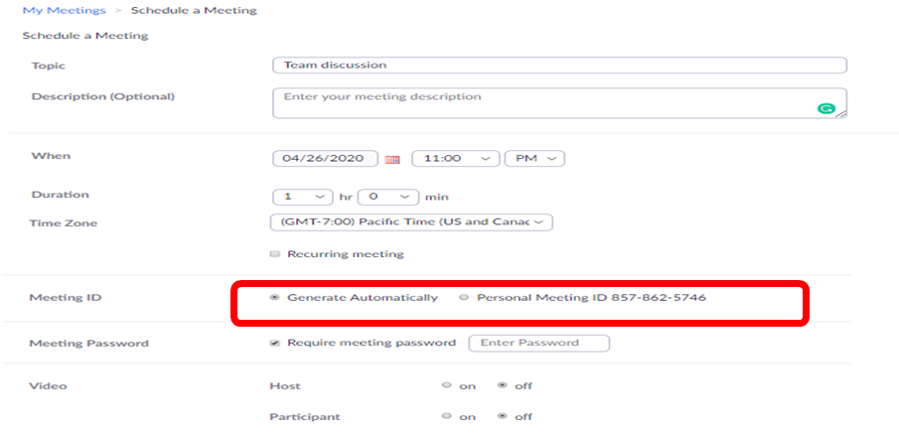
4. Dai il via ai partecipanti che creano problemi
Se un partecipante non invitato o non gradito entra nella riunione e cerca di ascoltare o rovinare la riunione con video o audio indesiderati, rimuovi quel partecipante dalla riunione una volta per tutte. Zoom ha fornito un'opzione flessibile per rimuovere i problemi di creazione dei partecipanti dalla riunione. Per rimuovere un partecipante dalla riunione, fare clic sull'icona a tre punti del partecipante che si desidera rimuovere, quindi fare clic sul pulsante Rimuovi.

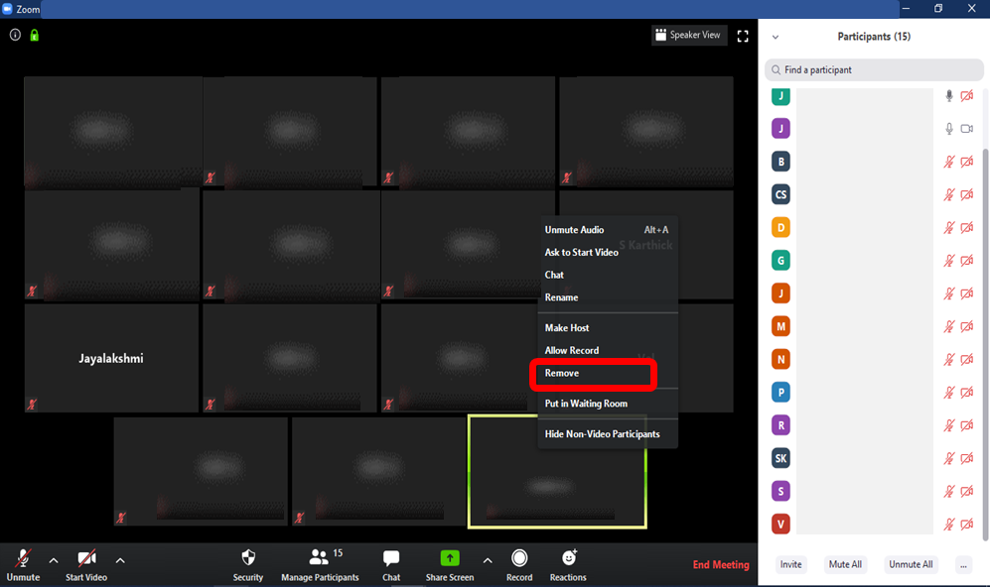
5. Fai attenzione alle opzioni di condivisione dello schermo
La condivisione dello schermo è anche un modo comune per dirottare qualsiasi riunione. È la capacità che consente ai partecipanti di mostrare il proprio schermo agli altri, quando le impostazioni di condivisione dello schermo sono impostate su "tutti". Per impostazione predefinita, questa impostazione è abilitata e qualsiasi partecipante che si unisce alla riunione può proiettare qualsiasi contesto, immagini o video. Per impedire ad altri partecipanti di condividere lo schermo, abilitare "solo host" per la condivisione dello schermo. Puoi andare alla scheda Impostazioni -> scegli In riunione (Base) -> Fai clic su Chi può condividere -> Abilita solo l'ospite o Tutti i partecipanti in base alle tue esigenze.
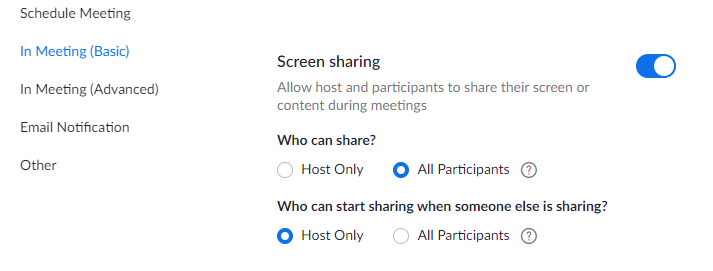
Rispetto ad altri strumenti di videoconferenza, Zoom offre poca flessibilità nelle opzioni di condivisione dello schermo, ad esempio solo lo schermo delle applicazioni selezionate può essere condiviso con i partecipanti durante una riunione. Questa opzione è disponibile appena sotto le opzioni di condivisione dello schermo.
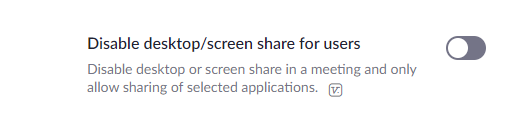
6. Evita di condividere l'ID riunione o il codice nei social media
La condivisione dell'ID o del codice della riunione nei social media è l'errore comune commesso da molti durante l'hosting dell'evento pubblico o privato. Il modo semplice, facile e tuttavia il migliore per sbarazzarsi di Zoombombing è evitare di pubblicare post pubblici e condividere l'ID o il codice della riunione sui social media come Facebook, Twitter, Instagram o altri. Perché gli estranei utilizzano intenzionalmente questo collegamento per partecipare a una riunione e interromperla.
Ma nel caso, se stai ospitando un evento pubblico, puoi configurare la tua riunione in modo che le persone non possano partecipare alla riunione senza registrazione. La registrazione viene effettuata tramite un URL generato personalizzato in cui devono fornire il proprio nome, cognome e indirizzo e-mail.
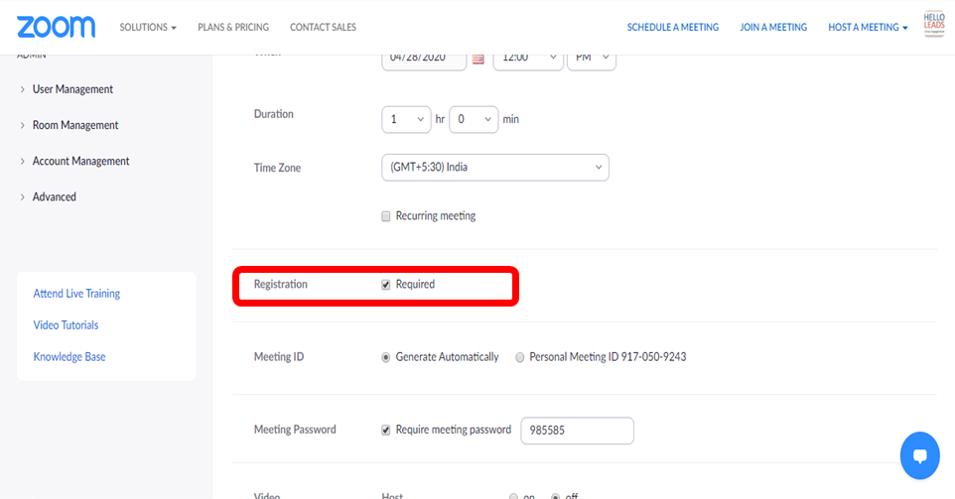
7. Disattiva l'opzione di condivisione file
Si consiglia di disabilitare l'opzione di trasferimento file, perché potrebbe creare interruzioni nella riunione. Questo può essere fatto da Impostazioni -> In riunione (Base) -> Trasferimento file

8. Mute i partecipanti all'ingresso
L'abilitazione di questa opzione disattiverà automaticamente tutti i partecipanti e questo farà in modo che gli altri partecipanti non siano disturbati da suoni o audio indesiderati. Questo può essere attivato utilizzando Impostazioni -> Pianifica riunione -> Disattiva i partecipanti all'ingresso
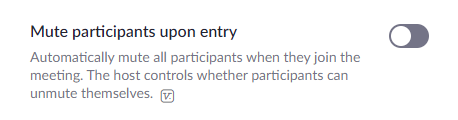
9. Unisciti prima dell'host
Disabilita unisciti prima dell'ospitante per limitare gli zoom bomber che partecipano alla riunione. Questo è disponibile in Impostazioni -> Pianifica riunione -> Partecipa prima dell'ospite
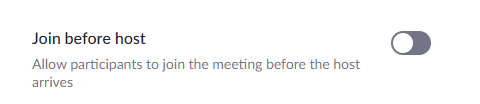
10. Usa la versione aggiornata di Zoom
Assicurati di utilizzare la versione aggiornata di Zoom per proteggerti da eventuali attacchi informatici. In breve, zoom è uno strumento di conferenza facile e intuitivo e offre i migliori servizi di videoconferenza rispetto ad altri. Tuttavia, l'adozione dei passaggi e delle precauzioni sopra descritti ti garantirà una buona esperienza di videoconferenza con i tuoi colleghi, amici o clienti.
